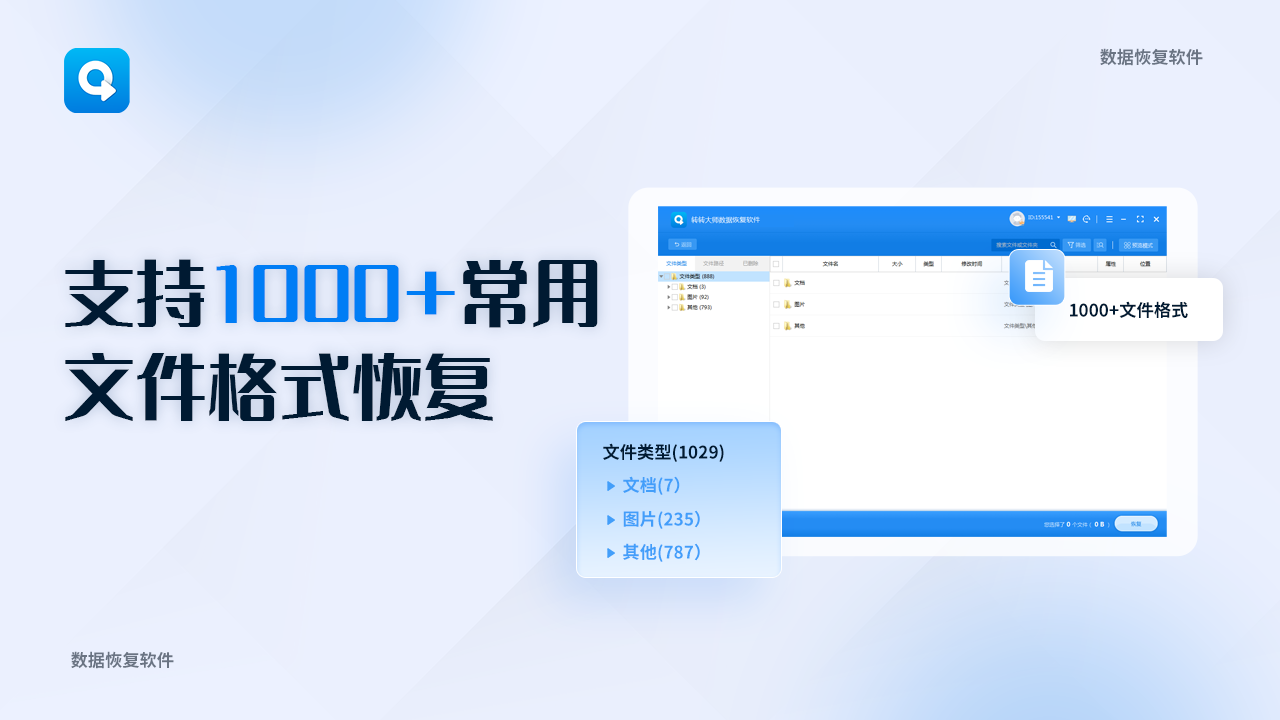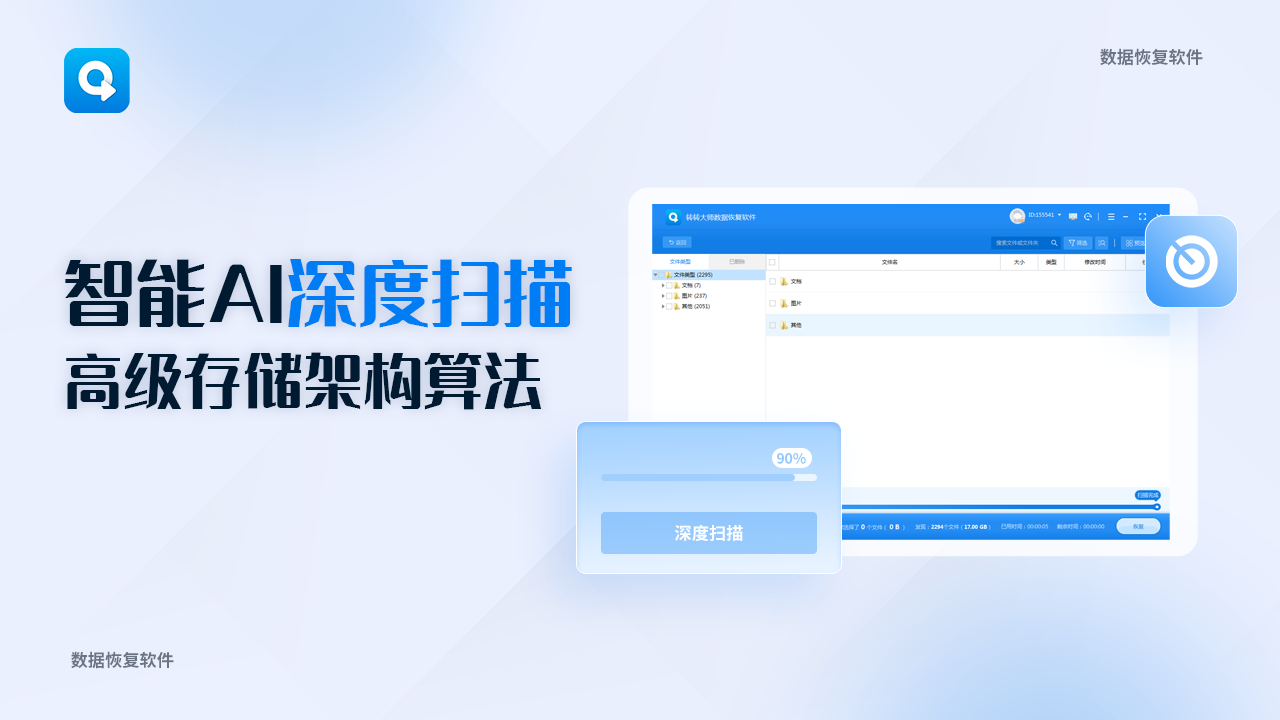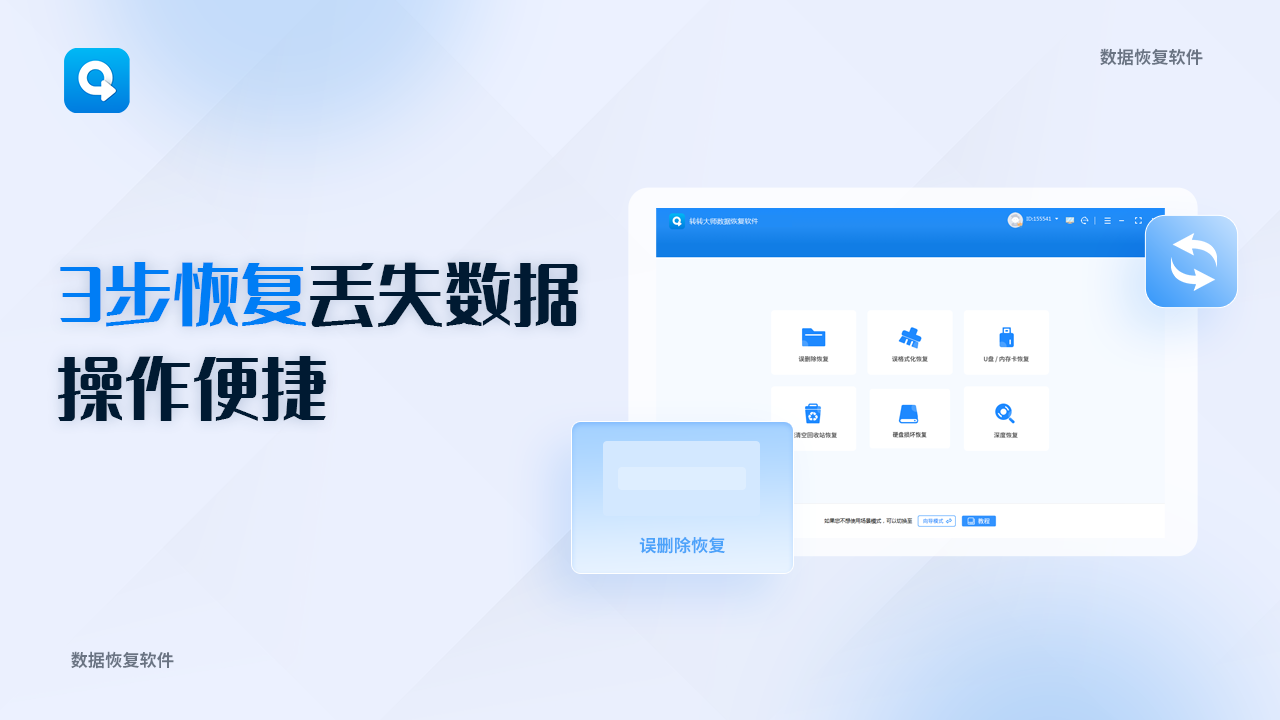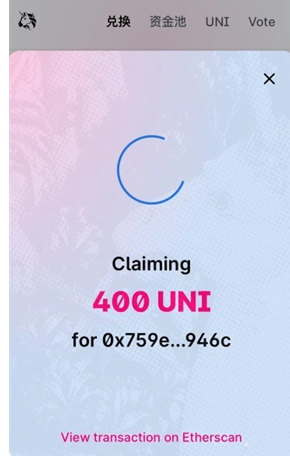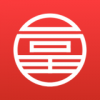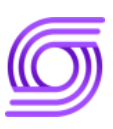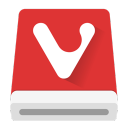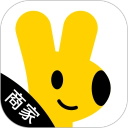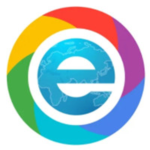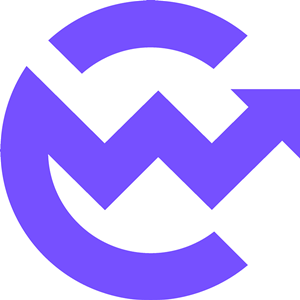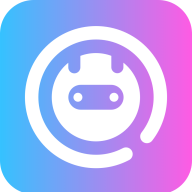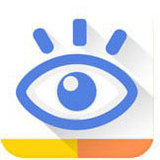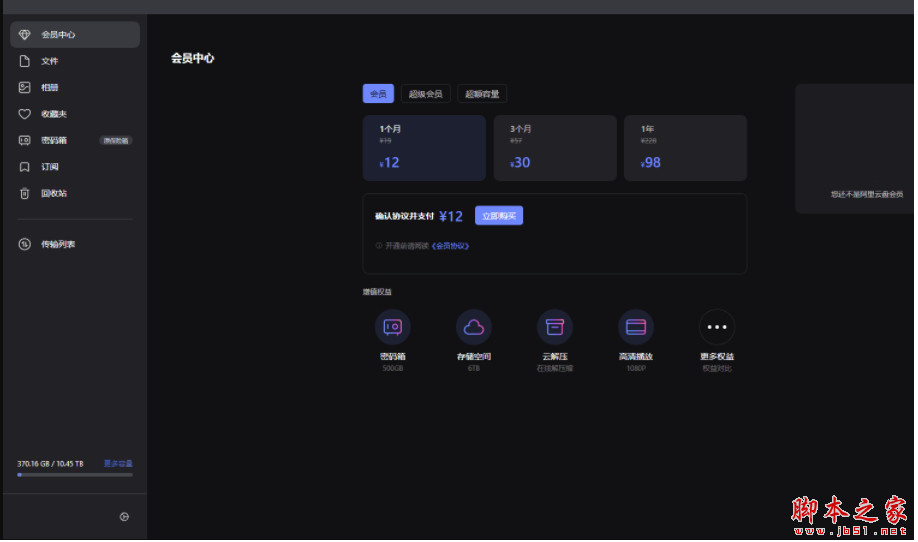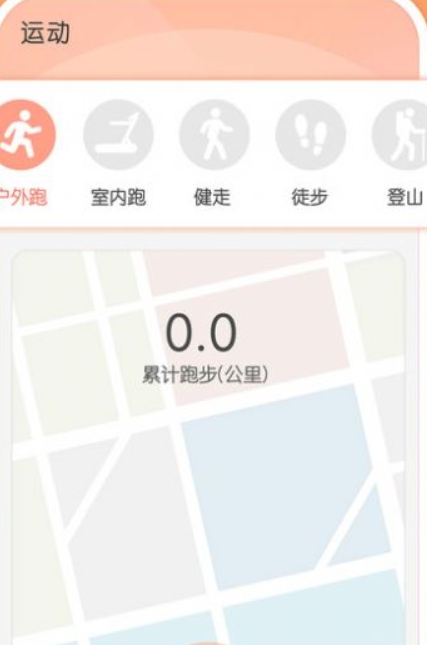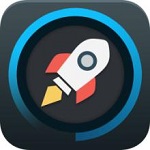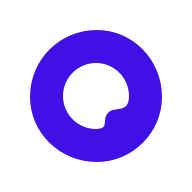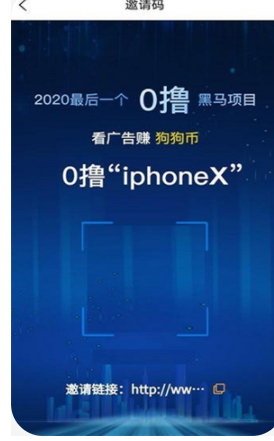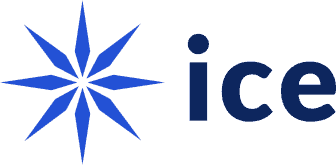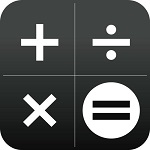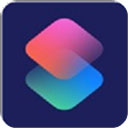- APP介绍
- 相关下载
- 其它版本
- 相关文章
- 人气推荐
转转大师数据恢复是一款专业的数据恢复工具,主要用于帮助用户恢复误删除、格式化、系统崩溃等情况下丢失的文件。软件支持恢复各种类型的文件,包括照片、视频、音频、文档等,可以在各种存储设备上操作,如手机、电脑、SD 卡等,支持快速扫描和深度扫描两种恢复模式,以确保最大程度地找回丢失的数据,能够恢复各种常见文件类型。
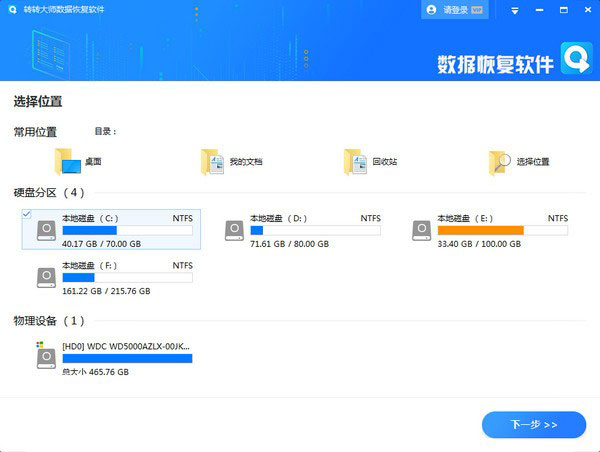
功能特色
1、速度和数据我们都看的见深度扫描磁盘,细致搜索文件。
已恢复数千万文件,恢复率高达99.6%。
全盘符快速扫描,分分钟搞定。
2、功能强大,操作简单明了
支持图片、视频、邮件、音乐、文档等多种文件类型恢复。
直接预览文件,先预览再恢复,数据恢复更直观。
小白式操作,步骤简单明了,一看就会。
3、专业技术团队保驾护航
数据加密,保护用户信息安全,可放心使用。
专业技术团队研发制造,恢复经验老道。
1V1工程师在线辅导,数据恢复有保障。
转转大师数据恢复软件硬盘损坏恢复教程
第一、打开转转大师,选择“硬盘损坏恢复”


第四、预览文件

第五、导出文件


常见问题
Q:是不是所有文件都可以恢复?不是所有被删除的文件都能恢复,如果被删除的文件占用的空间已经分配给其它文件,那么该文件也就不可能恢复了,为了避免文件数据被其它文件覆盖,请尽快进行恢复
Q:能支持预览的文件有哪些?
办公文档,如Microsoft Office的文件、各类图片文件,文本文件等,随着软件的更新,还会有更多文件格式支持预览。
Q:如何提高文件被恢复的概率?
硬盘数据恢复过程中,禁止往源盘里面写入数据,不要做磁盘碎片整理,尽快用数据恢复软件恢复。最好能断开网络,关闭一些不必要的程序,因为一些程序都会在用户看不见的情况下往硬盘写入数据。
Q:桌面上删除的文件可以恢复吗?
桌面默认是位于C盘的文件夹。Windows有虚拟内存,默认使用C盘,一些缓存也生成在C盘,因此遇到桌面上宝贵的资料被删除时,条件允许的话应该将硬盘拆下,当外置硬盘连接到其他电脑上,在其他电脑上使用本软件恢复。
Q:为什么我恢复出来的office文件打开是乱码?
数据已经被覆盖,此时文档的数据已经不是原来的数据,用OFFICE文件修复器之类的也已经无法修复。
Q:如果数据恢复失败是否会影响下次恢复?
软件对数据的读取与写入均在内存中完成,即使恢复失败也不会对原有数据产生覆盖影响。
软件亮点
1、您可以快速选择常用位置、硬盘分区以及其他物理设备进行扫描。
2、支持按文件类型进行扫描,您可以根据要恢复的文件类型进行选择。
3、提供了快速扫描与深度扫描两种模式,可以根据实际情况选择。
4、在扫描结果下,您可以按文件类型与文件格式来快速查找丢失的文件。
5、您可以按照文件路径快速搜索指定目录下的丢失的文件。
6、内置预览功能,可以直接预览与查看文件。
7、支持查看文件的文件名、大小、类型、修改时间、路径等信息。
软件优势
一、快速扫描
恢复被删除的文件或目录:
1、支持FAT32和NTFS文件系统扫描
2、快速扫描被永久删除的文件,包括shift+del删除的文件
3、可恢复原来的文件名并且保持目录结构
4、恢复前可以预览常用类型文件
二、深度扫描
深度磁盘扫描恢复常用文件:
1、对数据存储区域进行深度扫描
2、不依赖文件系统,即文件系统损坏也可恢复
3、不支持恢复原来的文件名和目录
4、根据存储介质大小和数据类型扫描时间较长
相关下载
其它版本
- qBittorrent增强版 12.56 MB 查看详情
- 魔力小组件安卓版 25.83 MB 查看详情
- 触动精灵永久免费版 30.03M 查看详情
- 迅捷PDF编辑器windows版 38.21 MB 查看详情
人气推荐
相关软件
-
197.4MB
1 -
81.33 MB
2 -
31.24M
3 -
7.07 MB
4 -
23.44 MB
5
下载排行榜
-
19.51 MB
1 -
15mb
2 -
40.17MB
3 -
14mb
4 -
22.67 MB
5 -
1.99 MB
6 -
12mb
7 -
31.56 MB
8 -
64.18 MB
9 -
30.98 MB
10